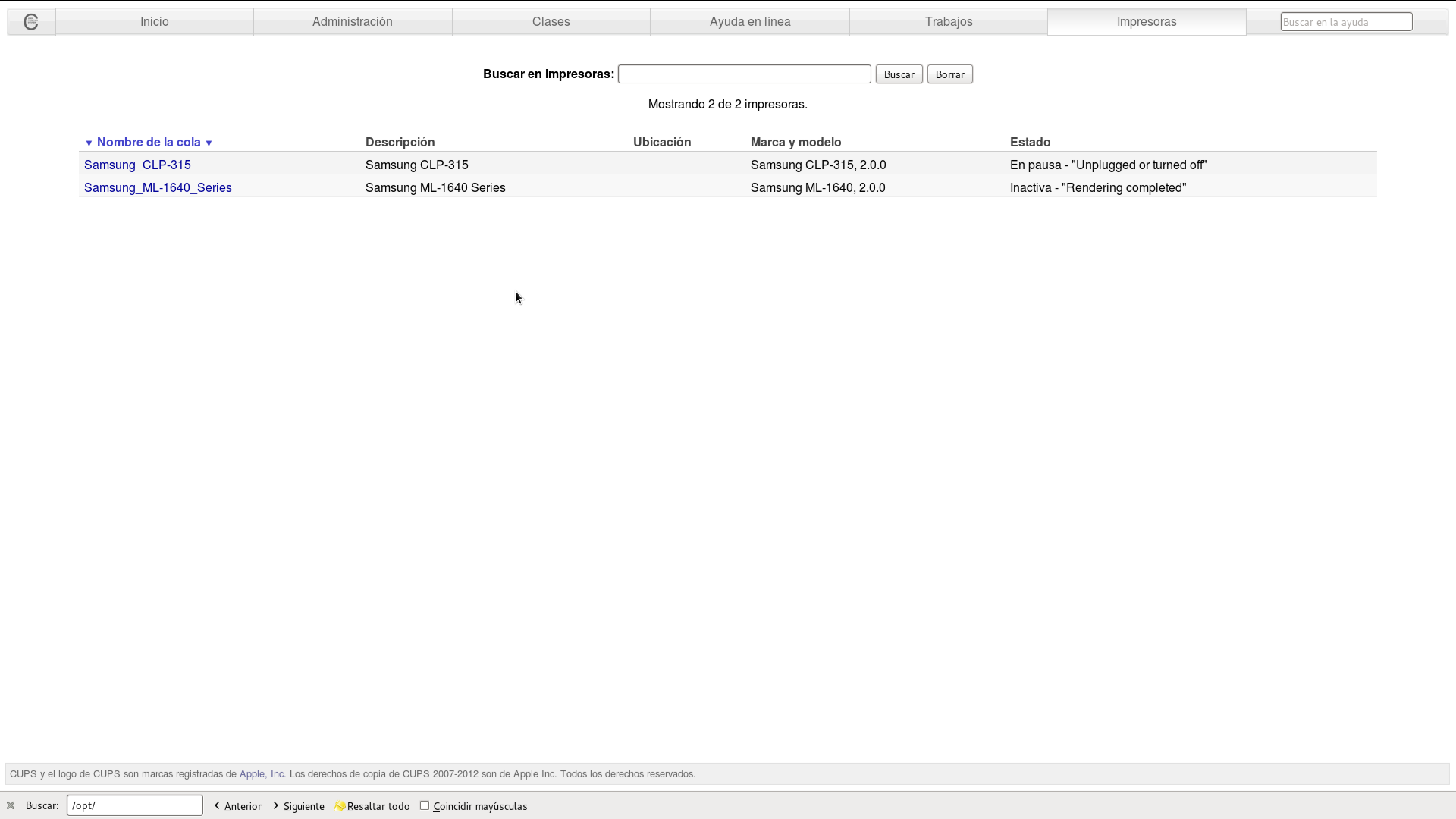Hace más de 2 años que tengo 2 impresoras láser marca Samsung, una ML-1640 y una CLP-315. Sinceramente, nunca me dediqué mucho a hacerlas funcionar en GNU/Linux, cuando intenté hacerlo simplemente con CUPS no lo conseguí. Ahora que uso Fedora el 99,9% del tiempo en que estoy sentado frente a un equipo, tuve que buscar la forma de que funcionen. Luego de publicar una pregunta en ask.fedoraproject.org, recibí 2 respuestas, de las cuales una funcionó.
La primera y no funcional, era instalar los drivers oficiales de Samsung Unified Linux Drivers, lo ejecuté con “$ sudo”, y comencé la instalación. Durante la instalación ya se pueden instalar impresoras, conecté la ML-1640, y parecía ir todo muy bien. Cuando terminé con toda la instalación, voy a CUPS (http://localhost:631) y la impresora aparecía. Entre muchos detalles que ya no recuerdo, lo único que sé es que la impresora NUNCA FUNCIONÓ, busqué en internet y resultó que el paquete era muy problemático entonces proseguí a desinstalar el maldecido paquete, para esto, en una consola ejecutamos $ sudo /opt/Samsung/mfp/uninstall/guiuninstall, esto iniciará la desinstalación. Después de unos pasos, el programa no dejó rastros (o eso pareciera).
La segunda, funcional, y mucho más sencilla, es instalar SPLIX, un conjunto de drivers para CUPS que manejan SPL (Samsung Printer Language). A continuación, explico como lo hice.
-
Ahora está empaquetado para Fedora, entonces, lo único que hay que hacer para instalar el paquete es ejecutar en una consola:
$ sudo yum install splix -
Después de instalar SPLIX, solo basta con conectar la impresora (aparecen ventanas para instalar drivers, pero cancelen) e ir a CUPS (http://localhost:631), una vez en CUPS, nos vamos a Administración, y ahí a “Añadir impresora”.
-
En la lista de impresoras locales nos aparece la impresora conectada, la seleccionamos y le damos a “siguiente”.
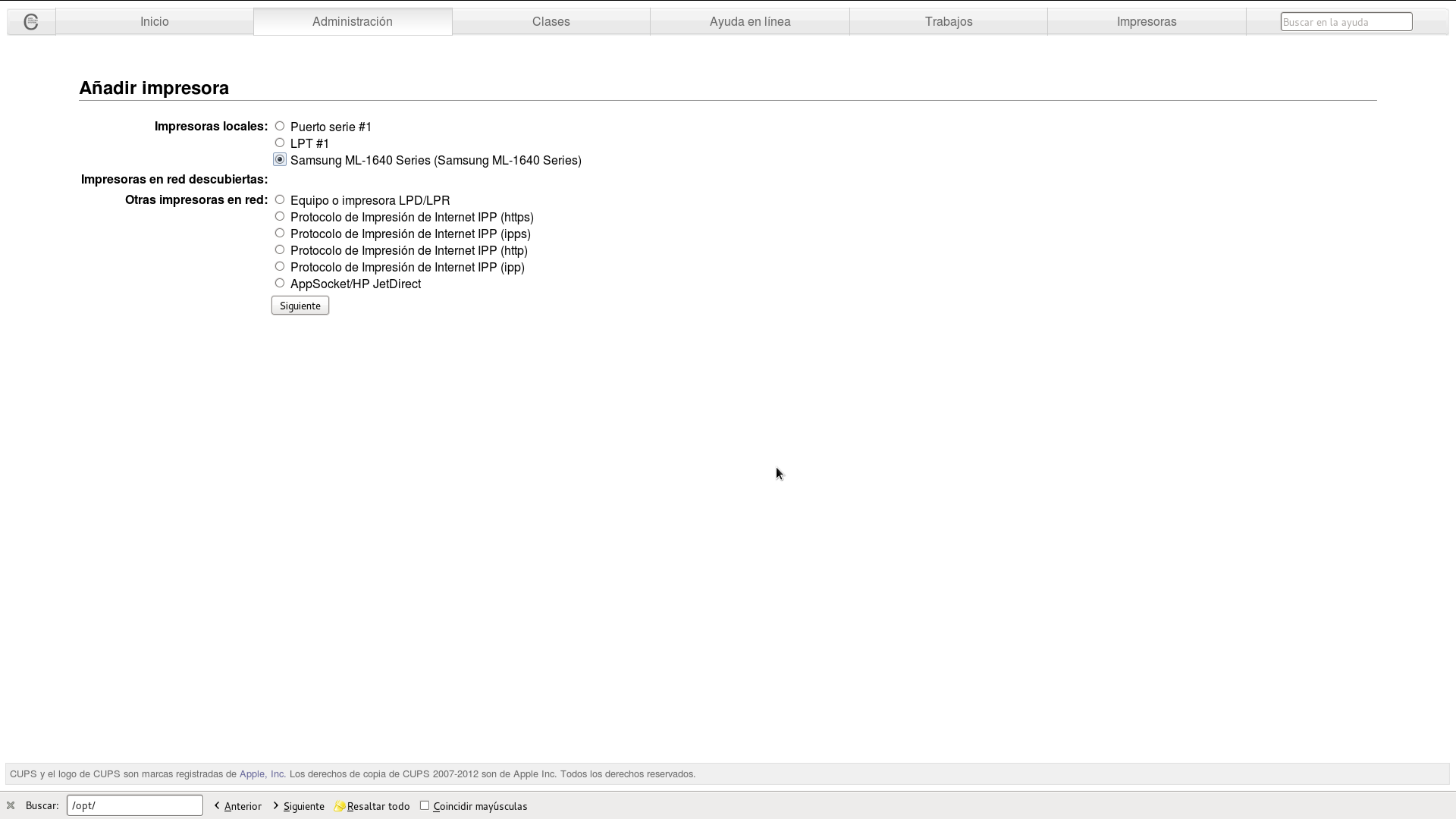
-
Luego aparecen las configuraciones para nombre de la impresora, descripción, ubicación, y la opción de compartirla, le damos siguiente (después de configurar a gusto los campos).
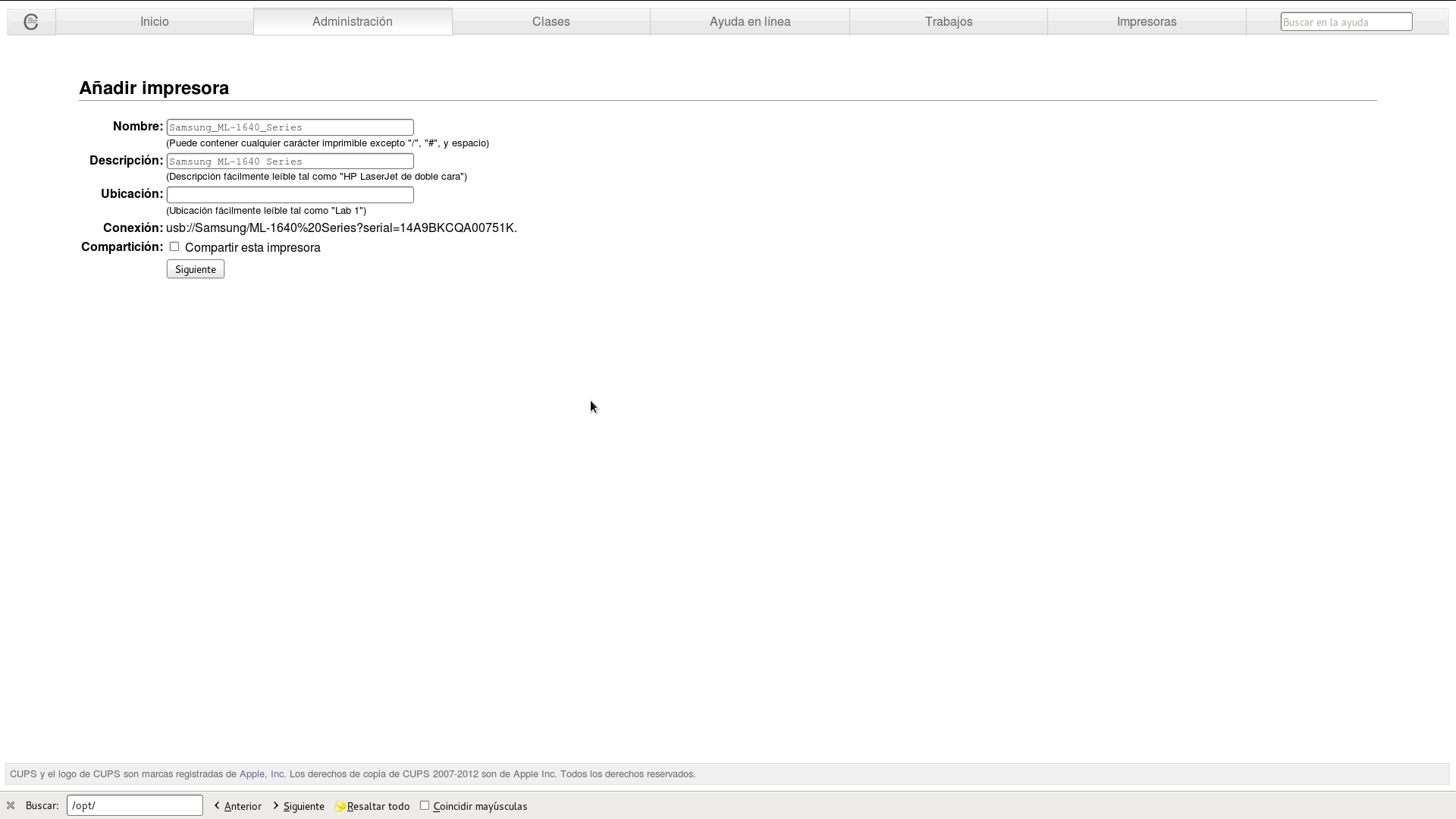
-
Llegamos a la parte donde definimos el controlador, en la lista “Modelo” seleccionamos el modelo que estamos instalando, después “Añadir impresora”.
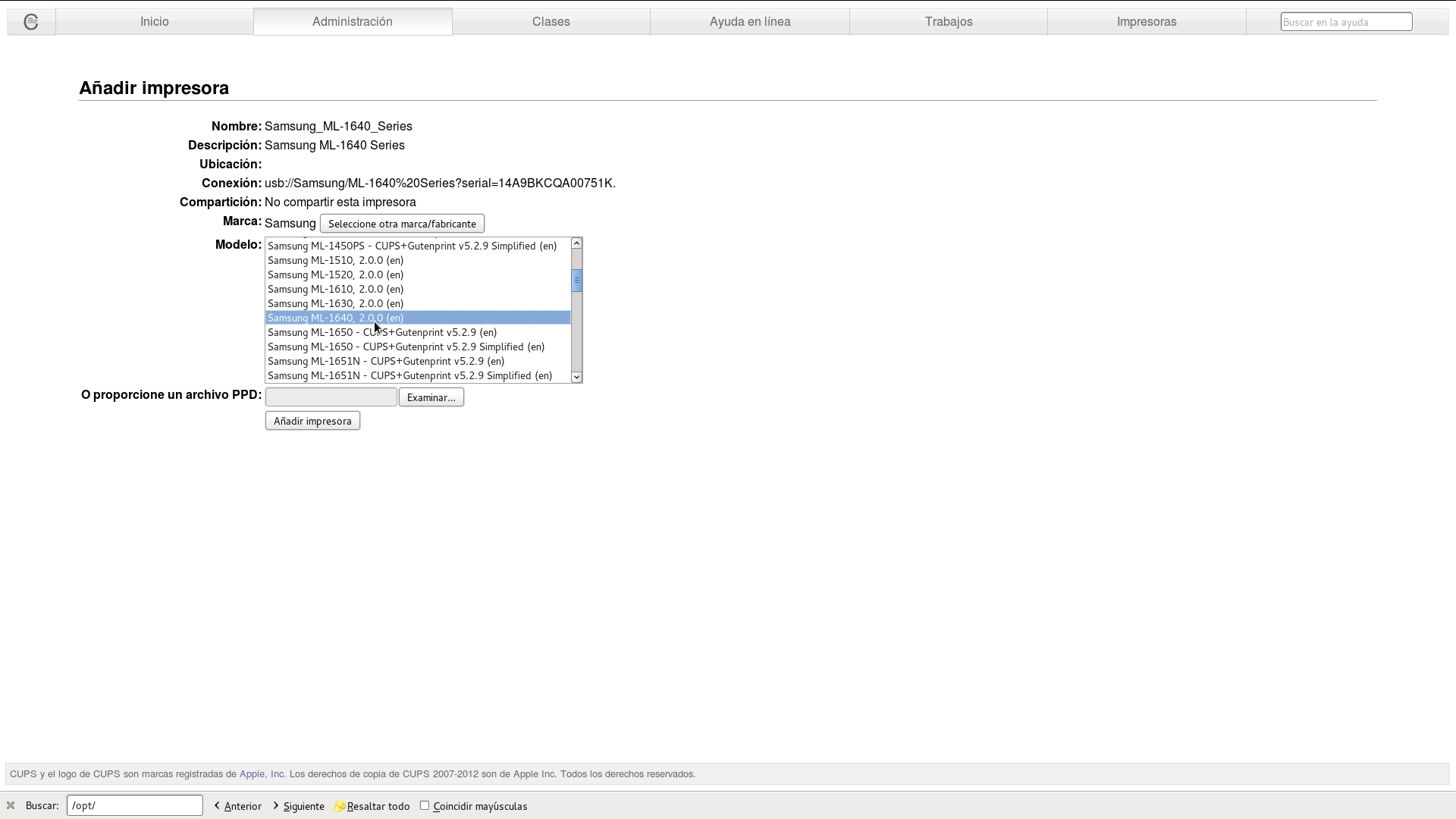
-
Finalmente, se nos pide que establezcamos las opciones predeterminadas de la impresora.
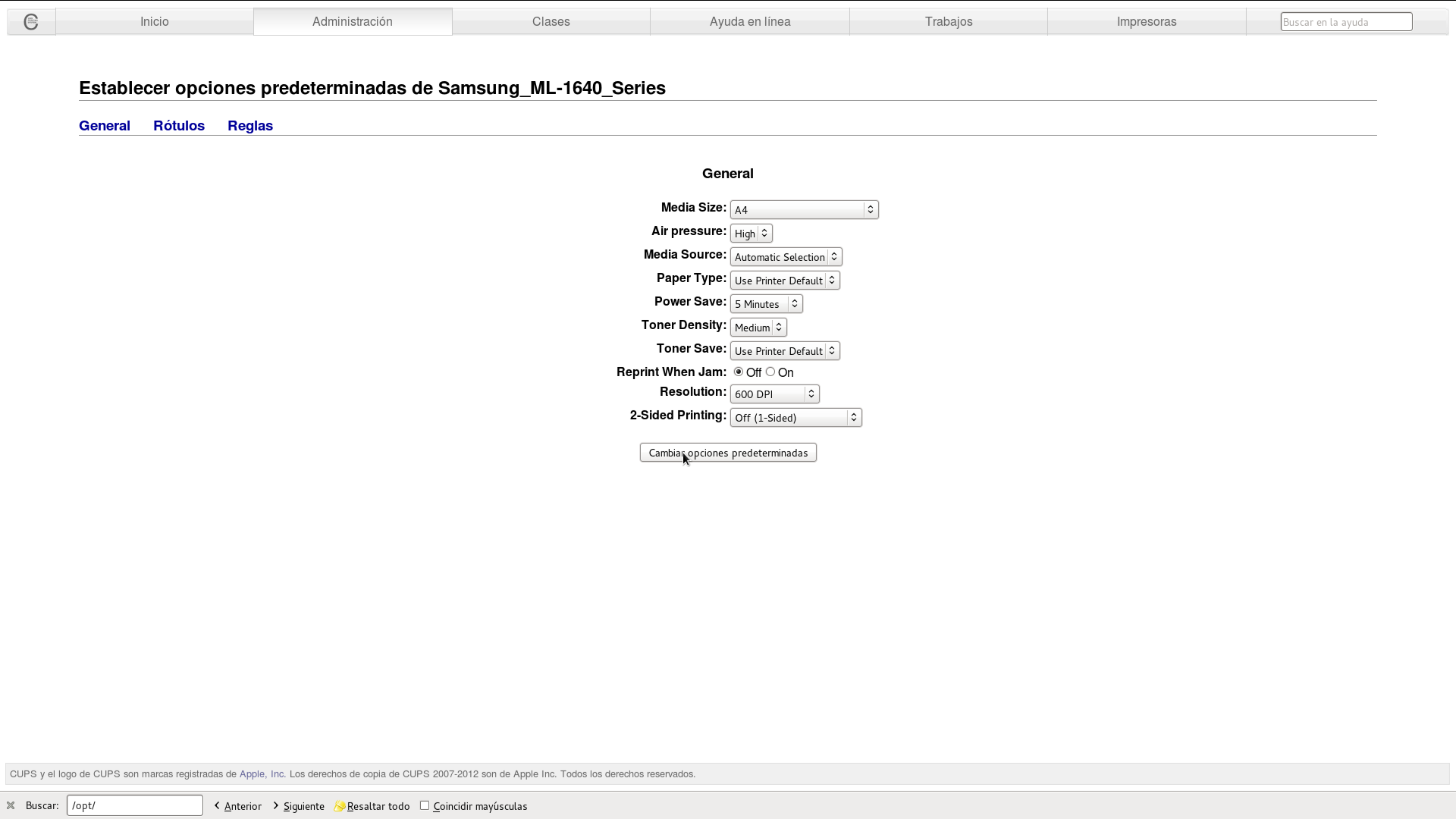
-
Una vez que estemos en la parte de la impresora, dentro de CUPS, podemos probar la impresora seleccionando “Imprimir página de prueba” en la lista “Mantenimiento”.
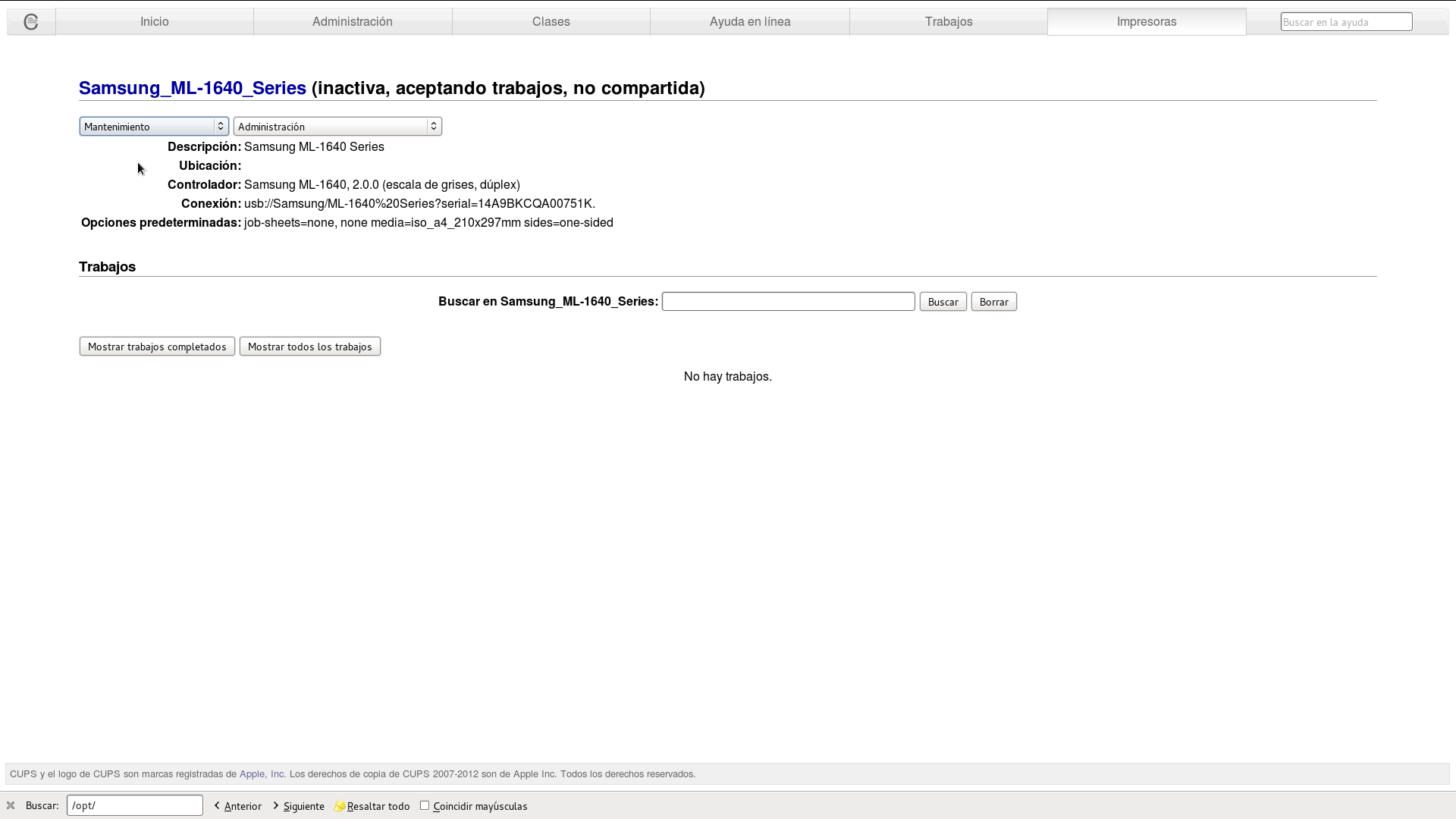
La impresora ya está funcionando, pero, a mi personalmente, me quedaron 4 impresoras instaladas en la lista de impresoras de CUPS, por lo que eliminé las que yo no instalé (las detecté por el nombre).
Bueno, así de sencillo fue instalar las impresoras, espero les haya sido útil.